- Kesalahan tak terduga seperti komputer Anda mogok saat bermain game dapat merusak pengalaman Anda.
- Jika Anda game terus mogok di Windows 10, gunakan alat pihak ketiga untuk memperbarui driver Anda.
- Pastikan Anda mengunduh semua prasyarat game untuk menghentikan PC crash saat bermain game.
- Selain itu, awasi pemanasan komputer Anda, dan pastikan debu tidak menyebabkan panas berlebih.

Perangkat lunak ini akan memperbaiki kesalahan umum komputer, melindungi Anda dari kehilangan file, malware, kegagalan perangkat keras, dan mengoptimalkan PC Anda untuk kinerja maksimal. Perbaiki masalah PC dan hapus virus sekarang dalam 3 langkah mudah:
- Unduh Alat Perbaikan PC Restoro yang dilengkapi dengan Teknologi yang Dipatenkan (tersedia paten sini).
- Klik Mulai Pindai untuk menemukan masalah Windows yang dapat menyebabkan masalah PC.
- Klik Perbaiki Semua untuk memperbaiki masalah yang memengaruhi keamanan dan kinerja komputer Anda
- Restoro telah diunduh oleh 0 pembaca bulan ini.
Windows 10 adalah sistem operasi yang sangat ramah gamer, dan fakta bahwa itu menjadi platform game terkemuka di dunia membuktikan hal itu.
Namun, segala sesuatunya mungkin tidak semulus biasanya karena ada kemungkinan Anda mengalami beberapa masalah saat bermain game di Windows 10.
Beberapa gamer baru-baru ini melaporkan bahwa komputer mereka mogok secara acak saat mereka bermain game. Dan karena ini adalah masalah yang serius dan sangat menjengkelkan, kami akan melihat apa yang dapat kami lakukan untuk menyelesaikan masalah ini.
Jadi, jika Anda mengalami masalah mogok di komputer Windows 10 Anda, coba beberapa solusi berikut.
Bagaimana saya bisa memperbaiki masalah game mogok di Windows 10?
1. Instal Driver Terbaru
Windows 10 memiliki masalah dengan kompatibilitas driver sejak hari pertama, dan masalah tersebut belum teratasi. Jadi, ada kemungkinan driver kartu grafis Anda saat ini tidak kompatibel dengan Windows 10.
Semua driver Anda perlu diperbarui, tetapi melakukannya secara manual sangat mengganggu, jadi kami sarankan Anda mengunduh alat pembaruan driver untuk melakukannya secara otomatis.
 GPU dan CPU Anda sangat penting dalam hal bermain game, atau saat menjalankan jenis aplikasi khusus lainnya yang menguji perangkat keras PC Anda.Agar PC Anda tetap siap untuk game baru atau beban kerja yang berat, pastikan untuk menggunakan asisten driver otomatis yang akan selalu memperbarui versi driver Anda.Selain itu, perangkat lunak khusus juga memastikan bahwa proses penginstalan driver mudah dimulai, memastikan kemudahan pikiran. Salah satu perangkat lunak tersebut adalah yang kuat dan serbaguna Perbaikan Driver.Ikuti langkah-langkah mudah ini untuk memperbarui driver Anda dengan aman:
GPU dan CPU Anda sangat penting dalam hal bermain game, atau saat menjalankan jenis aplikasi khusus lainnya yang menguji perangkat keras PC Anda.Agar PC Anda tetap siap untuk game baru atau beban kerja yang berat, pastikan untuk menggunakan asisten driver otomatis yang akan selalu memperbarui versi driver Anda.Selain itu, perangkat lunak khusus juga memastikan bahwa proses penginstalan driver mudah dimulai, memastikan kemudahan pikiran. Salah satu perangkat lunak tersebut adalah yang kuat dan serbaguna Perbaikan Driver.Ikuti langkah-langkah mudah ini untuk memperbarui driver Anda dengan aman:
- Unduh dan instal DriverFix.
- Luncurkan perangkat lunak.
- Tunggu aplikasi yang baru diinstal untuk mendeteksi semua driver rusak PC Anda.
- Anda akan disajikan daftar semua driver yang bermasalah, dan Anda dapat memilih yang ingin Anda perbaiki.
- Tunggu hingga proses pengunduhan dan perbaikan driver selesai.
- Mengulang kembali PC Anda agar perubahan diterapkan.

Perbaikan Driver
Jangan biarkan driver yang buruk mengganggu permainan Anda dan perangkat lunak yang diinstal. Gunakan DriverFix hari ini dan jalankan tanpa masalah.
Kunjungi situs web
Penafian: program ini perlu ditingkatkan dari versi gratis untuk melakukan beberapa tindakan tertentu.
2. Instal Perangkat Lunak yang Tepat

Sebagian besar game saat ini memerlukan beberapa perangkat lunak tambahan agar berfungsi dengan baik. Dalam kebanyakan kasus, program ini adalah DirectX dan Jawa.
Jadi, pastikan Anda menginstal semua perangkat lunak yang diperlukan dan kemudian mencoba memainkan game lagi.
Jika Anda tidak yakin program mana yang perlu Anda instal untuk memainkan game yang Anda inginkan, coba googling sedikit, atau baca dokumentasi game.
Catatan: beberapa game tidak akan diinstal jika Anda juga tidak memiliki program khusus ini. Paling sering kemudian tidak, mereka akan meminta Anda untuk menginstalnya selama proses pengaturan.
Jika Anda telah menginstal game seperti itu tetapi bukan perangkat lunaknya, mencoba menginstal ulang game juga dapat membantu Anda.
3. Pastikan PC tidak terlalu panas

Overheating adalah salah satu pemicu paling umum dari crash mendadak pada PC. Terutama jika Anda menjalankan sesuatu yang boros daya seperti game modern.
PC Anda secara otomatis diprogram untuk dimatikan jika CPU atau GPU suhu mencapai tingkat kritis. Dengan begitu, ia melindungi dirinya dari kegagalan perangkat keras utama.
Yang cukup umum setelah lama terpapar panas. Jadi, yang perlu Anda lakukan adalah memeriksa sistem pendingin, membersihkan semua kipas, menghilangkan semua debu dan kotoran, dan pindah dari sana.
Juga, mengoleskan pasta termal ke CPU Adalah sebuah keharusan. Ini akan mengurangi panas berlebih secara substansial. Selain itu, Anda juga harus menambahkan beberapa pendingin tambahan jika ada ruang kosong untuk melakukannya.
Pastikan saja catu daya Anda tidak kewalahan. Jika Anda memerlukan beberapa perangkat lunak untuk mengikuti perubahan suhu, Anda dapat mengunduh SpeedFan dan memeriksa pembacaan atau bahkan mengontrol putaran kipas utama.
Jaga komputer Anda tetap dingin dengan alat pemantau suhu PC ini!
4. Nonaktifkan program latar belakang
- Klik kanan pada Taskbar dan buka Pengelola tugas.
- Pilih tab mulai.

- Nonaktifkan semua aplikasi yang tidak penting dan banyak sumber daya.
- Mengulang kembali PC Anda dan cari perubahannya.
Meskipun gim ini mungkin menghabiskan sebagian besar sumber daya sistem Anda, program latar belakang tambahan dapat mengganggu Anda RAM atau CPU, yang juga dapat mengakibatkan mati mendadak atau macet.
Untuk itu, kami menyarankan Anda untuk menonaktifkan aplikasi yang memonopoli sumber daya tersebut untuk mengurangi beban yang mereka berikan pada PC Anda. Berikut cara menonaktifkan aplikasi latar belakang dari memulai dengan sistem:
5. Lewati perangkat suara onboard
- Klik kanan pada menu Mulai dan buka Pengaturan perangkat.
- Navigasi ke Suara, video, dan Pengontrol permainan Game.
- Luaskan bagian ini, klik kanan pada perangkat suara onboard dan Nonaktifkan.

- Menutup Pengaturan perangkat dan restart PC Anda.
Driver suara generik yang disediakan oleh Pembaruan Windows 10 untuk perangkat suara onboard terkadang bertabrakan dengan perangkat lain, terutama GPU.
Itu mungkin menyebabkan kegagalan GPU, yang pada akhirnya akan menyebabkan crash, yang pada akhirnya mengarah pada pengalaman menegangkan yang berulang. Dan kami tidak menginginkan itu.
Jadi, disarankan untuk menghapus perangkat suara onboard dan hanya menggunakan Realtek satu. Dengan begitu, Anda harus dapat menghindari kemungkinan konflik antar perangkat.
Atau, Anda dapat memperbarui driver secara manual. Berikut panduan langkah demi langkah untuk melakukannya.
6. Pindai malware
- Buka Pembela Windows dari area notifikasi di taskbar.
- Memilih Perlindungan virus & ancaman.
- Pilih Scan cepat.

- Jika Anda ingin pemindaian yang lebih menyeluruh, pilih Opsi pemindaian sebagai gantinya.
- Kemudian, pilih Pemindaian Offline Windows Defender.

- Klik Memindai sekarang.
Sulit bagi malware untuk menyebabkan masalah kritis seperti ini, tetapi, bagaimanapun, akhir-akhir ini, kami melihat banyak malware penambangan kripto yang mencuri sumber daya CPU Anda.
Untuk tujuan itu, kami menyarankan Anda untuk melakukan pemindaian menyeluruh dengan Windows Defender atau antivirus pihak ketiga yang Anda miliki.
Ada banyak opsi pihak ketiga yang akan memindai komputer Anda dan berhasil menyingkirkan malware yang mereka temukan.
⇒ Dapatkan Bullguard
7. Periksa Perangkat Keras Anda

Mungkin masalahnya tidak terkait dengan sistem sama sekali, mungkin ada di perangkat keras Anda. Saat saya mencari solusi yang tepat untuk masalah game mogok di Windows 10, saya melihat satu pengguna memiliki masalah dengan GPU saya.
Yaitu, saya tidak memiliki catu daya yang cukup kuat untuk kartu grafis saya, dan itu menyebabkan banyak masalah baginya.
Jadi, ingatlah untuk memeriksa apakah komputer Anda dirakit dengan benar, dan jika Anda menemukan ada sesuatu yang salah, ubah saja komponen Anda saat ini dengan yang benar.
Penekanan khusus diberikan pada RAM dan HDD. Terkadang HDD rusak, atau memory stick RAM rusak.
Jadi pastikan semuanya berfungsi dengan baik untuk mengecualikan perangkat keras sebagai kemungkinan alasan crash saat bermain game.
Lihat alat pemeriksaan kesehatan HDD ini untuk menjaga PC Anda tetap aktif dan berjalan!
Kami juga harus menyebutkan masalah kompatibilitas dengan game itu sendiri. Beberapa game lama (10+ tahun) tidak kompatibel dengan Windows 10, oleh karena itu tidak ada yang dapat Anda lakukan untuk memainkannya di PC.
Itu saja, saya harap artikel ini membantu Anda menyelesaikan masalah game yang mogok di PC Windows 10 Anda. Jika Anda memiliki komentar atau pertanyaan, cukup hubungi bagian komentar di bawah.
 Masih mengalami masalah?Perbaiki dengan alat ini:
Masih mengalami masalah?Perbaiki dengan alat ini:
- Unduh Alat Perbaikan PC ini dinilai Hebat di TrustPilot.com (unduh dimulai di halaman ini).
- Klik Mulai Pindai untuk menemukan masalah Windows yang dapat menyebabkan masalah PC.
- Klik Perbaiki Semua untuk memperbaiki masalah dengan Teknologi yang Dipatenkan (Diskon Eksklusif untuk pembaca kami).
Restoro telah diunduh oleh 0 pembaca bulan ini.
Pertanyaan yang Sering Diajukan
Alasan paling umum untuk komputer mogok saat bermain game adalah kurangnya pembaruan game baru dari situs web resmi dan driver kartu grafis yang sudah ketinggalan zaman.
Untuk segera memperbaiki masalah ini, lihat ini panduan tentang cara memperbarui driver.
Menjalankan klien game dalam mode admin, memeriksa ulang apakah game telah diinstal dengan benar, dan menggunakan ini panduan untuk memperbaiki game yang mogok semua direkomendasikan.
Itu tidak mungkin terjadi kecuali Anda menginstal driver yang cerdik. Kami telah terdiri dari daftar terperinci dengan semua masalah yang akan menyebabkan PC Anda crash.
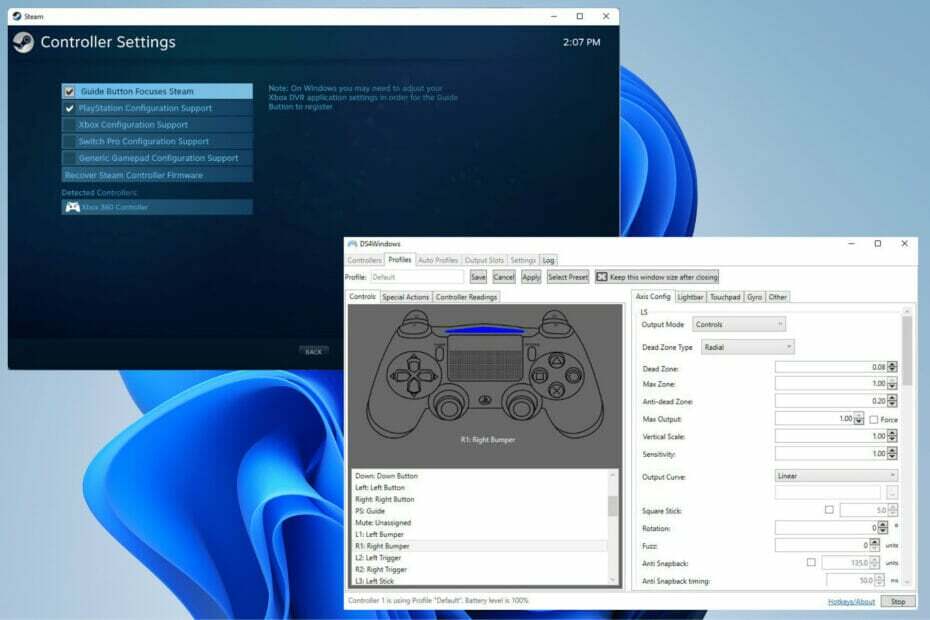

![Perangkat keras terbaru SteelSeries: Alias dan Alias Pro [Fitur utama]](/f/0ec4c2c3fc41e8ae45f61755709840da.jpg?width=300&height=460)